Apple 음악을 Chromecast로 쉽게 전송하는 방법은 무엇입니까? (2025)
25년 2019월 XNUMX일부터 Apple Music에서 Google Chromecast를 지원하기로 결정했습니다. 드디어 캐스트할 수 있게 되어 매우 기쁩니다. Apple Music에서 Chromecast로. 이 통합 덕분에 기기를 통해 Wi-Fi 네트워크를 통해 좋아하는 스피커로 Apple Music 즐겨찾기를 마침내 들을 수 있습니다.
Apple Music 및 Chromecast 통합에 대한 이 뉴스의 유일한 단점은 이것이 Android 사용자에게만 이점이 있다는 것입니다. iOS 기기의 Chromecast에서 Apple Music 노래를 재생할 수 있도록 지원하는 것은 아직 가능하지 않습니다. 그러나 적용할 수 있는 해결 방법이 항상 있으므로 Apple 사용자인 경우 걱정할 필요가 없습니다.
Apple Music을 Chromecast로 전송하는 과정을 완료하려면 활성화된 Apple Music 구독과 Chromecast 지원 기기가 필요합니다. 이 두 가지가 충족되면 Chromecast에서 Apple Music을 재생하는 데 필요한 절차가 표시되므로 마침내 첫 번째 섹션으로 이동할 수 있습니다.
기사 내용 부품 1. Android 기기 및 PC를 사용하여 Chromecast에서 Apple Music 전송2 부. 모든 기기에서 Chromecast로 Apple Music 재생3 부. 개요
부품 1. Android 기기 및 PC를 사용하여 Chromecast에서 Apple Music 전송
소개 부분에서 약속했듯이이 기사의 첫 번째 부분에서 Chromecast에서 Apple Music을 전송하는 방법에 대한 자세한 절차를 자세히 설명합니다. 이 경우 Android 기기와 PC를 사용하여 수행할 수 있는 방법을 알려드립니다.
Android 기기에서
Apple Music을 Chromecast로 전송하려면 Android 기기를 최신 버전으로 업데이트해야 합니다. 안드로이드 롤리팝 5.0 버전 또는 이후 버전으로. 그런 다음 아래에 따라 집에 있는 모든 Chromecast 지원 기기에서 노래를 들을 수 있습니다.
1 단계. 에서 Apple Music 앱을 다운로드합니다. 구글 Play 스토어 당신이 아직하지 않은 경우. 물론 나중에 계정에 로그인해야 합니다. 아직 가지고 있지 않다면 가입하고 원하는 구독 계획을 선택해야 합니다.
2 단계. 사용 중인 Android 기기와 Chromecast는 동일한 인터넷 네트워크에 연결되어 있어야 합니다. Apple Music 즐겨찾기를 들으려면 사용하려는 스피커에 Chromecast를 연결해야 합니다.
3단계. Apple Music 앱을 열고 재생을 시작하십시오. 화면 하단 영역에서 현재 재생 중인 노래를 탭하여 "지금 재생 중" 화면을 엽니다. "전송" 아이콘이 표시됩니다. 이것을 탭하기만 하면 됩니다. 다음에 Chromecast 기기를 선택하라는 메시지가 표시됩니다. 마지막으로 Apple Music 노래가 스피커에서 재생되기 시작합니다.
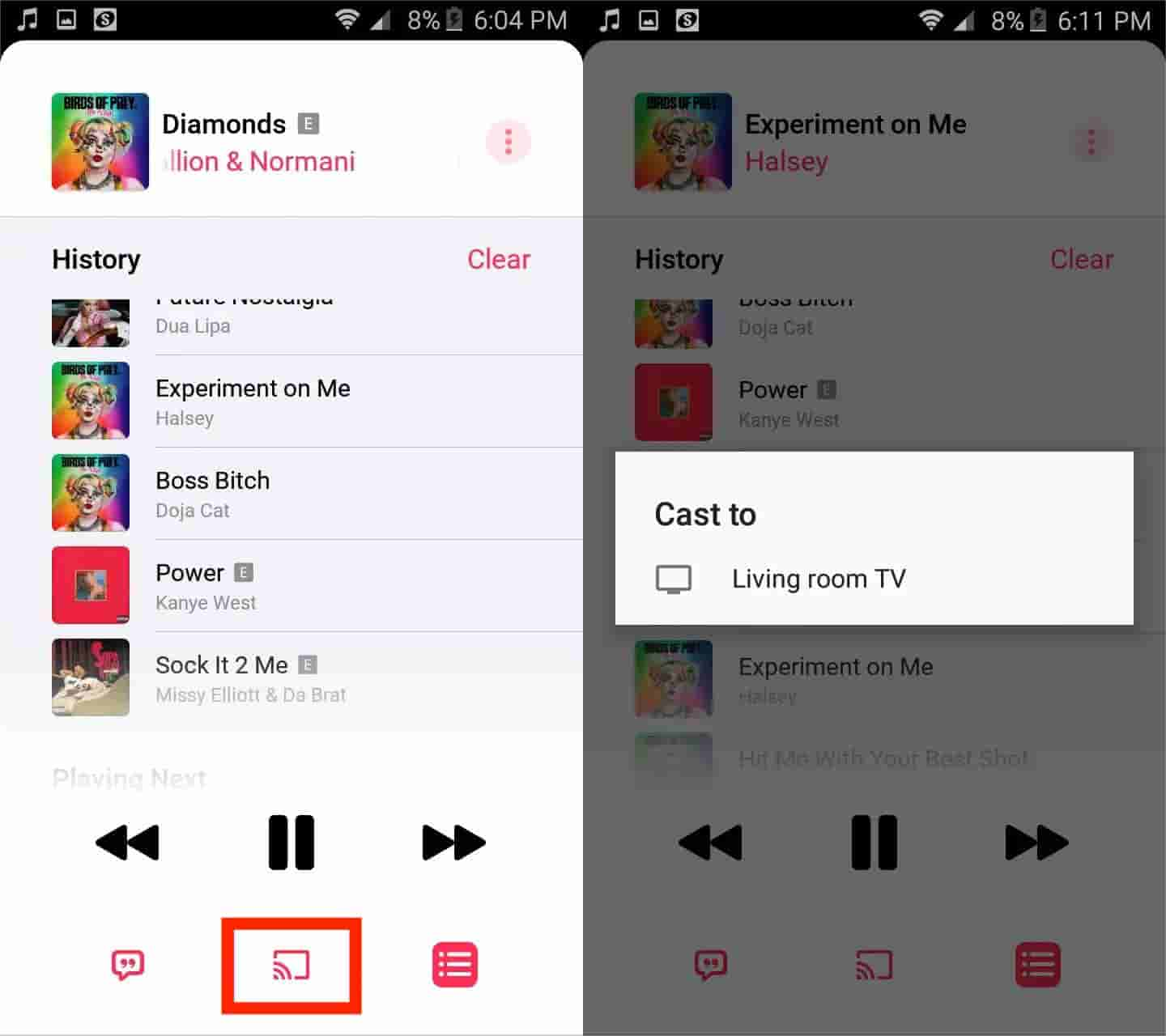
컴퓨터에서
물론 Windows 또는 Mac 컴퓨터에서 Apple Music을 Chromecast로 전송하는 방법도 있습니다. Microsoft Edge 또는 Google Chrome을 사용하기만 하면 됩니다. Apple Music을 Chromecast 캐스팅에 성공적으로 캐스팅하려면 아래를 따르기만 하면 됩니다. 컴퓨터에서 Google Chrome 또는 Microsoft Edge로 이동합니다. Apple Music의 공식 웹사이트로 이동합니다.
1 단계. 컴퓨터에서 Chrome 또는 Edge를 실행하고 Apple Music의 공식 웹사이트로 이동한 후 트랙 재생을 시작합니다.
2 단계. 페이지 오른쪽 상단에서 "점 XNUMX개" 아이콘을 찾아 클릭합니다. 도구 더보기 > 기기로 미디어 전송을 선택합니다.
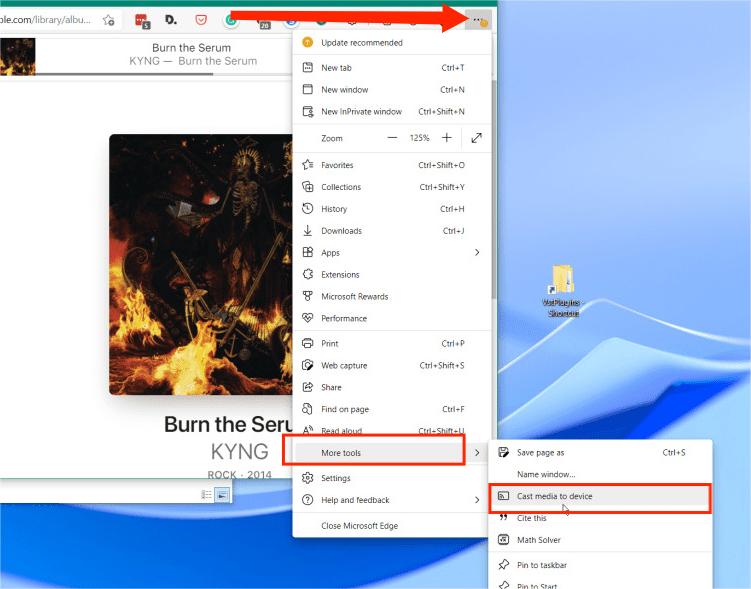
3단계. 음악을 보낼 장치를 선택하기만 하면 바로 들을 수 있습니다. 이제 Apple Music이 있는 브라우저 창이 TV에 미러링됩니다.
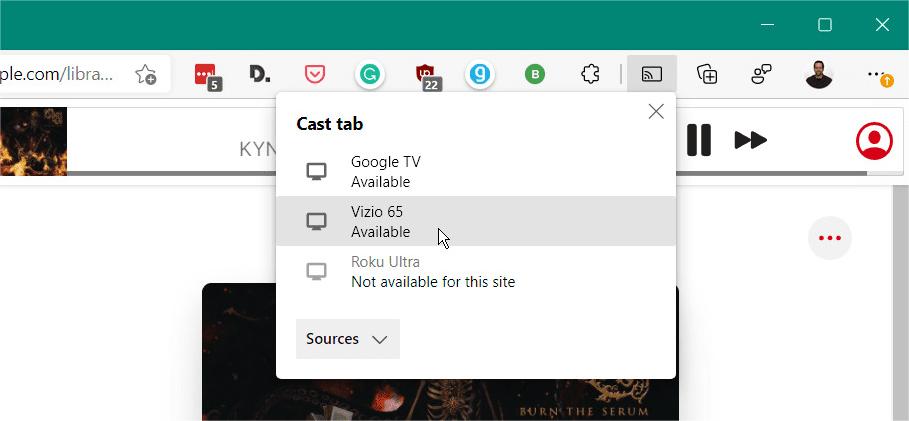
4단계. 기기를 분리할 때도 같은 방법이 적용됩니다. "전송" 버튼을 클릭하고 기기를 다시 탭하세요.
위의 내용을 따르면 간단하게 Apple Music을 Chromecast로 전송할 수 있습니다. 그러나이 과정에서 활성 Apple Music 구독이 필요하다는 점을 반복해야합니다.
2 부. 모든 기기에서 Chromecast로 Apple Music 재생
첫 번째 부분에서 읽었을 수 있듯이 iOS 기기에서 Apple Music을 Chromecast로 전송할 수 없다는 것은 매우 유감스러운 일입니다. 운 좋게도 Chromecast를 사용하여 스피커에서 Apple Music 노래를 듣는 데 도움이 되는 좋은 방법이 있습니다. Android 사용자도 이 방법을 활용할 수 있습니다.
Apple 음악 변환
가장 먼저 해야 할 일은 Apple Music을 변환하고 보호 기능을 제거하는 것입니다. 이 보호 기능은 다운로드한 노래를 Chromecast 오디오와 같은 승인되지 않은 장치에 공유하는 것을 방해합니다. 이 경우 다음과 같은 도구의 도움이 필요합니다. TunesFun 애플 뮤직 변환기.
이와 같은 앱의 도움으로 Apple Music 노래의 DRM 보호를 쉽게 제거하고 MP3, WAV, FLAC, AAC 등과 같은 형식으로 변환할 수도 있습니다. Apple Music에서 노래를 유지하는 방법 구독 취소 후? 의 도움으로 TunesFun, 이러한 변환된 음악 파일을 모든 장치에 저장할 수 있습니다. 사용 후 TunesFun Apple Music Converter를 사용하여 변환합니다. 휴대용 MP3 플레이어로 전송하거나 iTunes에서 CD로 음악 굽기. 이 다재다능한 도구를 사용할 때 가능성은 무한합니다.
모든 노래의 ID 태그와 메타데이터 정보를 유지하면서 시간을 절약할 수 있을 만큼 충분히 빠르게(16배 변환 속도로) 작동합니다. 음원의 음질은 100% 그대로 유지되기 때문에 출력 음질은 걱정하지 않으셔도 됩니다. 이 소프트웨어 앱은 Mac 및 Windows 컴퓨터 모두에서 완벽하게 작동하므로 이 앱을 설치하는 것은 전혀 문제가 되지 않습니다.
의 지원이 필요한 경우 TunesFun 앱을 사용하는 동안 팀에 연락하면 언제든지 도움을 받을 수 있습니다. 이제 방법은 다음과 같습니다. TunesFun Apple Music Converter는 Apple Music 변환 및 다운로드와 관련하여 마법을 부립니다.
1 단계. 일단 당신이 가지고 TunesFun PC에 설치된 Apple Music Converter를 실행하고 미리보기를 시작하고 변환 및 다운로드할 노래를 선택합니다. 앱에서 일괄 변환도 수행하므로 묶음을 선택하는 것이 좋습니다.

2 단계. "출력 형식" 옵션 옆에 있는 드롭다운 메뉴를 사용하여 목록에서 사용할 출력 형식을 선택합니다. 화면 하단에 표시되는 다른 설정은 원하는 대로 변경할 수 있습니다.

3단계. 설정이 모두 완료되면 하단의 "변환" 버튼을 선택합니다. 이렇게 하면 앱이 노래 변환을 시작하고 보호 기능이 동시에 제거됩니다.

변환된 DRM이 아닌 Apple Music 노래가 있으므로 이제 다음 가이드로 진행하여 마침내 Apple Music 노래를 Chromecast로 재생할 수 있습니다.
Chromecast에서 변환된 Apple Music 재생
여기서 두 가지 옵션을 언급해야 합니다. PC의 Chrome 브라우저를 사용하거나 모바일 장치의 AllCast 앱을 통해 변환된 Apple Music을 Chromecast로 재생할 수 있습니다.
PC의 Chrome 브라우저 사용
1 단계. Chromecast는 스피커의 USB 포트에 연결해야 합니다. 신규 사용자인 경우 미리 Chromecast Audio 설정을 완료해야 합니다.
2 단계. PC에서 Google Chrome 브라우저를 엽니다. 변환된 Apple Music 노래를 드래그하여 재생을 시작합니다.
3단계. Chrome의 '설정' 메뉴에서 '전송'을 선택합니다. 그러면 Chromecast를 통해 스피커에서 노래를 들을 수 있습니다. 다시 말하지만, 동일한 Wi-Fi 네트워크를 사용하고 있는지 확인해야 합니다.
올캐스트 앱 사용
언급했듯이 Apple Music 노래를 Chromecast로 재생하는 데 사용할 방법은 AllCast입니다. 이것은 iOS 및 Android 가젯 모두에서 작동하는 모바일 앱입니다. 따라야 할 단계는 다음과 같습니다.
1 단계. 변환된 Apple Music 노래가 모바일 장치에 복사되는지 확인해야 합니다. 그런 다음 AllCast 앱을 실행하십시오.
2 단계. 사용할 스피커와 휴대폰은 동일한 Wi-Fi 네트워크 또는 인터넷 연결에 있어야 합니다.
3단계. 앱에서 "전송" 메뉴를 클릭해야 합니다. 그렇게하면 연결된 스피커에서 Apple Music 노래가 재생되기 시작합니다. 이제 마침내 Chromecast에서 Apple Music을 즐길 수 있습니다! 이 방법은 Android 및 Apple 운영 체제 모두에서 작동하므로 모바일 장치를 사용하는 경우에는 중요하지 않습니다!
3 부. 개요
Apple Music을 구독하는 Android 사용자의 경우 Apple Music을 Chromecast로 전송하려면 프로세스가 매우 쉽습니다. 처음에는 Apple 장치에서 프로세스를 수행할 수 없기 때문에 iOS 가젯을 사용하는 구독자에게는 안타까운 일입니다.
다행히도, 다음과 같은 전문 도구의 도움으로 TunesFun 애플 뮤직 변환기, Apple 장치에 대한 이러한 제한을 제거할 수 있습니다. 더욱이 이 앱은 사용자가 승인되지 않은 장치에서 노래를 보관하고 액세스하는 것을 방해하는 보호 기능을 제거하므로 활성 Apple Music 구독이 필요하지 않습니다.
코멘트를 남겨주세요